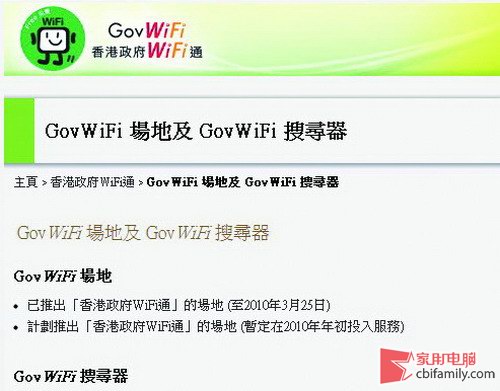自从安装了杀毒软件后,每次只要打开存有黑客工具的文件夹,就会频繁弹出报警窗口,一失手按下“确定”后,辛苦积攒的程序便“随风而逝”了。几次下来,我的“存粮”已几乎消失怠尽,看来需要想想办法,搞一个杀毒软件检测不到的文件夹才行。
一、原理简单方法明确
众所周知,在Windows中“\”符号是路径的分隔符,比如“C:\Windows\”的意思是指C分区中的Windows文件夹,而“C:\Windows\System.exe”的意思是C分区中的Windows文件夹中的System.exe文件。那么如果文件名中有“\”符号会怎么样呢?假如“S\”是一个文件夹的名字,这个文件夹位于“F:\”,它的路径就是“F:\S\”,当我们试图访问时,Windows会错误的认为我们要打开的文件是F分区下的名为“S”的文件夹,而非“s\”文件夹,这样Windows就无法准确打开该文件夹,并且会返回一个错误信息,因为以上路径并不存在。
二、建立目录饶道而行
知道了原理,那么就在Windows XP下简单的创建“S\”文件夹吧。咦?怎么系统会提示“文件名不能包含‘\’符号”。看来微软早已想到这一点了,看来只好采取其它办法来创建这个“特殊”文件夹了。
在“运行”栏中执行“cmd”命令,打开命令提示符窗口,在其中输入“c:\”命令(不含引号,下同),接着在“c:\”后输入“mkdir s..\”,按回车键。现在,打开资源管理器,可看到C盘下建立了一个名为“s.”的文件夹,不过这个文件夹既不能打开也不能删除。不能打开是因它的实际路径是“c:\s..\”(由于是我们自己创建的,所以可以确定它的实际路径),但在系统资源管理器中,它的文件夹名变成了“s.”,这样当试图打开它时,系统实际上尝试打开的是“c:\s.\”,这当然是不能打开的。由于系统认为该文件夹并不存在,所以会报错,不能删除也是基于此原因。
如果在c:\后键入mkdir s...\按回车键,在资源管理器中会看到名为“s..”的文件夹,而这个文件夹可以打开但无法删除。但实际上这个文件夹是无效的,在Windows XP下拷贝任意一个文件到这个文件夹,再打开时便会发现其中什么也没有。
虽然新建的“s..\”文件夹不能打开也不能删除,但它却不妨碍我们向其中拷贝文件。不过需要注意的是,一旦对这个文件夹进行了操作,便会在当前路径下多出一个名为“s”的文件夹,此时这两个文件夹便都可以正常打开了,但里面的内容均为空。这时只要删除其中任意一个文件夹,留下的文件夹便又无法在资源管理器中,进行正常的打开或删除操作了。
既然这样的文件夹在Windows下不会被删除,那么就大可放心的将黑客工具或重要文件保存其中了。经过测试,在其中即使存放木马甚至病毒程序,也不会被杀毒软件查杀到了。
虽然这类文件夹在资源管理器中不能正常打开,但可以通过“运行”栏进行开启,前提是知道该文件夹的真实路径。比如本例便可在“运行”栏中键入“c:\s..\”后,按回车键来打开这个文件夹。
三、删除操作轻松自如
最后再来说说这类文件夹的删除方法。如果文件夹是空的,可在命令提示符窗口中输入“c:\”,然后再键入“rmdir s..\”命令,按回车执行后即可删除。如果文件夹中已存放了文件,则可键入“rmdir s..\/s”命令,按回车键后,提示“s..\, 是否确认(Y/N)?”时,键入“y”键删除该文件夹即可。
PS、巧妙设置将文件隐藏起来确保安全
我们在使用电脑的时候有很多重要的文件是不希望别人看到的,为了把这些最高机密隐藏起来,大家也可谓费尽心机。单纯的修改了隐藏属性,往往不能达到预期的效果,秘密轻易就被揭穿的滋味实在是不好受。其实,在Windows系统中除了更改属性以外,还有几种更加巧妙的隐藏文件和文件夹的方法。
一、瞒天过海
这个方法主要是针对一些不想让别人看见的文件,首先修改想隐藏文件的扩展名,将扩展名修改成在系统中没有的类型,比如*.ffh *.jjk 等等,由于这些文件没有跟系统中的任何应用程序相链接,所以这些打不开或者是无法运行的程序是不会轻易引人注意的。不过需要提醒的是,再修改完成后自己一定要记住哪些是我们修改的,不然一不小心删除了可就麻烦了。
二、借鸡下蛋
很多朋友大概都知道在Windows目录中又一个用来专门存储字体的文件夹FONTS目录,这个目录下面有一个DESKTOP.INI文件,如果看不到,可以用查找功能来找到此文件。找到文件后,我们进入DOS环境,将FONTS目录中的DESKTOP.INI文件拷贝到任何一个我们想要隐藏的文件夹中,此时我们会发现这个文件夹中的文件突然不见了,而且所有的内容都成为了字体文件,这个目录中的一切都似乎与c:\windows\FONTS中的相同。这时用户的文件已经成功的隐藏了。如果想找到隐藏的文件命也很容易,只需要用右键点击文件夹,然后选择查找功能,找到DESKTOP.INI这个文件,删除即可。
三、废物利用
这个方法比较隐蔽一些,它主要是利用Windows系统自身的回收站来达到隐藏的目的。当然,可不是单纯的将文件或者文件夹拖到回收站中隐藏,而且与上面的方法不通的是,即便启动显示所有文件功能和查找功能都无法看到我们索引隐藏的东东。首先进入DOS状态,然后进入到回收站的文件夹,进入后使用 dir/a 这个命令找到DESKTOP.INI文件,然后通过Attrib -s -h -r desktop.ini这个命令将文件的属性去掉,再将此文件复制到任何一个我们想隐藏起来的文件夹中,这时会发现,想隐藏的文件夹此刻已经悄悄的变成回收站了。而且不会影响计算机原有回收站的使用,即使清空回收站也不会影响里面的文件,当然,再想查看的时候也许要麻烦一些,首先进入 DOS状态,然后进入隐藏的文件夹,并把文件夹中的DESKTOP.INI文件删除,此时原来的文件又回显出庐山真面目来了。
四、巧立名目
首先进入主分区下的windows目录,然后找到Local settings这个文件夹,再进入到Temporary Internet Files 文件夹,找到文件夹中的DESKTOP.INI文件,再将其拷贝出来。(需要注意的是这个文件通常使看不到的,但是可以在Temporary Internet Files 文件夹中点击右键中的查找能,讲这个文件查找到。)拷贝出这个文件后,将其发在想要隐藏的文件夹中,此时这个文件夹中的文件就变成Temporary Internet Files 文件夹中的内容了,而原有的文件就被隐藏起来了。当然使用这种方法后,会让想隐藏的目录变成IE的磁盘缓存,会增加一些小小的垃圾文件,但是与此同时用户IE的浏览速度也会有一些改善,是不是感觉更快了哪:可如果你不想要这个功能也可以,你可以把他设置为只读属性就可以了。如果想要找回隐藏的文件,只需要继续在所隐藏的文件夹中点击右键,查找到DESKTOP.INI文件,删除即可。好了,以上就是一些利用Windows系统自身的一些功能达到隐藏文件的目的的方法,记住所想要真正藏的东西,就必须让一百个江洋大盗也无法找到。